Работа със звук светкавица
Наименование на работа: Работа със звук в Flash
Специализация: козметология, дизайн и стил
Описание: Работа със звук в Flsh Въведение Къде можете да получите звуци Добавяне на звук към Flsh Внос звучи Различни видове синхронизация на компресия прилага към избрания звуков прилагането на компресия на всички звуци Общи препоръки за аудио износ
Размер на файла: 939 KB
изтеглен на работа: 31 души.
dobe Flash Tomilova Елена Anatolevna
Лекция 6. Работа със звук в Flash
[2] Къде мога да намеря звуци
[3] Добавяне на аудио към Flash
[4] Прехвърляне на звуци
[5] Различни видове синхронизация
[5,1] събитие синхронизация режим (събития)
[5,2] режим Start Sync (Старт)
[5,3] синхронизация режим за спиране (Stop)
[5,4] режим канал за синхронизация (поток)
[6] компресиране звучи за износ
[6,1] Прилагане на компресия на избрания звуков
[6.1.1] Компресиране Вариант подразбиране
[6.1.3] опция MP3 компресия
[6.1.4] Вариант Не превръщане (суров)
[6.1.5] Този вариант (реч)
[6,2] Използването на компресия на всички звуци
[7] Общи препоръки за аудио износ
[8] Практическа работа номер 19. Добавяне на звук към един бутон
[9] Lab № 20. поздрав
Използването на звука може значително да подобри Flash-проекти. Звук допълва графика, който действа по друг канал на сетивното възприятие на зрителя, и по този начин прави анимацията по-убедителни. От звука издаван от падащо заготовки, ще стане ясно, че е железен или дървен материал, дори и да не е пълен с текстура. Можем да кажем, че звукът придава на проекта ново измерение.
В този урок ще разгледаме какви средства разполага, за да работи със звук.
Flash не разполага със средства за създаване на звук, но можете да импортирате аудио, създадени в други приложения (като например аудио файлове или растерни изображения), и след това да ги използвате във филма. Звуци, които се внасят в Flash, са поставени в библиотеката. В Flash, можете да импортирате аудио файлове в следните формати.
- WAV (само за Windows). Формат на графиките формат аудио файла е предназначен за платформата Windows и е стандартен формат за аудио файлове.
- AIFF (само Macintosh). Формат Аудио обмен на файлов формат, разработен от Apple и е стандартен формат за аудио файлове за Macintosh.
- SSE (Macintosh и Windows). MPEG-1 Audio Layer-3 осигурява значително компресия на аудио данни, без да се прави компромис с качеството на звука. С оригиналните данни CD чрез SSE компресия може да се компресира до 12 пъти.
Ако сте инсталирали добавите QuickTime 4 или по-късно, можете да импортирате и следните файлови формати.
- AIFF (Windows или Macintosh).
- Sound Designer II (само Macintosh).
- Звук QuickTime филми (Windows или Macintosh),
- Sun AU (Windows или Macintosh).
- System 7 Звуци (Macintosh само).
- WAV (Windows или Macintosh).
SSE е единственият внесени аудио формат, който е предварително сгъстен. Следователно, ГДЕ файл с формат по-малко WAV или AIFF файлове.
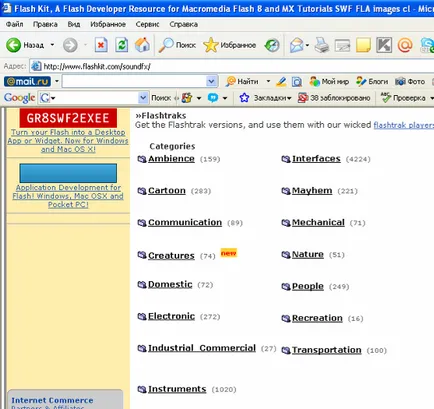
Можете да прочетете описание на всеки аудио и да го слушате онлайн.
За всеки звук определена дължина (дължина), честотата на дискретизация (Sample Rate) и битова резолюция.
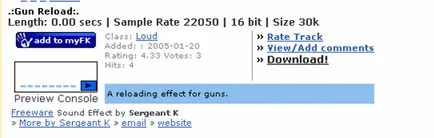
Ако трябва да се изразя герой или да прочетете някакъв текст, ще трябва да го напиша сам. Най-лесният начин # 151; това доведе до програмата за запис на звук, включен в окомплектовката на доставката Windows XP, командата Start # 150; Всички програми # 150; стандарт # 150; забавление # 150; Звукозаписване и издаване на запис на желания звуков файл. Интерфейсът на програмата повтаря ключ конвенционален магнетофон.

Flash поддържа няколко начина за свързване на аудио. Можете да използвате непрекъснат звук, който е независим от филм времевата линия, или да синхронизирате анимацията и звука. Позволено, за да зададете бутон звуци, рамки и клипове, както и тези елементи са възложени на други действия.
При изпращане озвучен на Flash-анимация от мрежата е от решаващо значение размера на файла. Кога да се създаде Flash-филм програма предоставя на потребителя с набор от аудио опции за компресия за контрол на качеството и размера на аудио файлове в изнесения Flash-видео.
За да добавите звук към филма, изпълнете следните стъпки:
- Внос на библиотеката един или повече аудио файлове; За да направите това, в менюто Файл # 150; вноса # 150; Внос на библиотеката (File - Import - внос към библиотеката). и с помощта на стандартен прозорец Windows - искания файл; в резултат на съдържанието на файла ще бъде автоматично добавен към библиотеката.
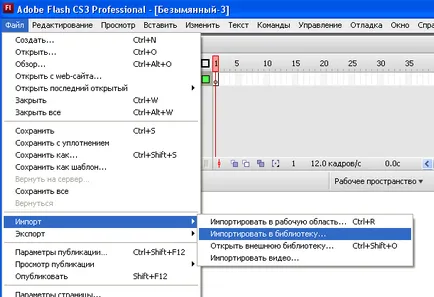
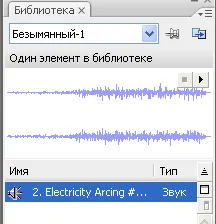
- Писане във времето диаграма нов слой филм да се използва като звук (аудио, използвайки отделен слой улеснява тестване и модификация на филма); позволено да създавате множество звукови слоеве, и всеки от тях ще работи като отделен звук; Това означава, че когато играеш филма звучи на различни слоеве, припокриващи се във времето, се възпроизвеждат едновременно.
- На следващо място, ще създаде екземпляр на звука, като го преместите от библиотеката на сцената, в резултат на което звукът ще бъде добавен към текущата рамка.

Sync режим събитие (Event)
Този тип синхронизация се използва по подразбиране. Един екземпляр на звука, използвайки този синхронизация се нарича събитие задвижване. Той започва да свири, когато играят ключова рамка, в която се намира, и е изпълнена изцяло, независимо от дължината на линията, дори и ако видеоклипът ще се спря. Това е, ако копие от пет секунди звук поставени в рамки, които се играят в секунда, тя все още звучи до края.
Повторно използване на звуково събитие не води до значително увеличаване на обема на получения файл. При изтегляне на филм от звука на мрежата събитие може да се играе само след пълно зареждане. Трябва да се отбележи, че звукът на събитие може да бъде наложено на себе си (да се смесва).
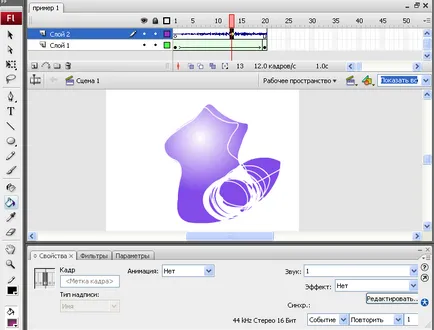
На поточната линия, има два слоя. Слоят 1 съдържа 20 рамки с изображението и слой 2 # 151; аудио файл от 5.0 сек. режим Sobit набор синхронизация (събития), броят на повторенията (повторение) = 1. Скоростта на рамка е 12 кадъра / сек. Когато играеш на филма ще се проведе по следния начин: да започне изпълнението на звуков файл (който ще се играе 5.0 секунди), но след 1.7 с всички 20 кадъра на филм свърши, и тя ще започне отново, така че музиката ще се наслагва върху себе си. Този ефект е показан в Пример 1.
Започнете режим синхронизация (Старт)
Този тип синхронизация премахва възможността за налагането на звуци.
Ако в пример 1, за да промените събитието синхронизация (Event), за да започнете (Старт), а след това се получи филм, който няма да се припокрива.
Стоп режим синхронизация (Stop)
Режим Stop (Стоп) спира възпроизвеждането на копия на един и същи звук.
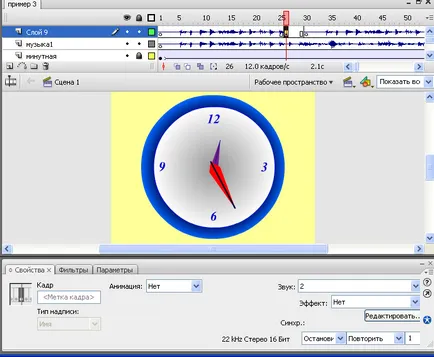
Помислете Пример 3 в sloy9 слой muzyka1 и се намира на същия звуков файл. Но от слой 9 използва звук тип Stop (Стоп). Веднага след като главата на възпроизвеждане включва рамка 25, съдържащ тип Stop звук. имитиране на този етап копия на един и същи звук спирка.
Синхронизация Mode поток (поток)
Синхронизация Mode поток (поток) се използва за синхронизиране на стрийминг на звук и анимация в уеб за възпроизвеждане. Flash настройва анимацията в размер на стрийминг на звука. Streaming аудио има предимство пред визуалната страна, ако Flash не може да се направи анимация рамки достатъчно бързо, той ги прескача и звук цялост се запазва. За разлика от звуци събития, аудио стрийминг се спира, ако анимацията спре. Също така, поток звук никога не може да играе по-дълго от игра изстрелите, че той предприема.
Звукът, разбира се, краси Flash-проект, но теглото на файла чрез добавяне на звук се увеличава и затова доставката на филма от пада на уеб скоростта.
Flash ви позволява да настроите опциите за компресиране на отделни звуци, тоест, за различни видове звуци (музика, кратки звуци, реч), за да изберат различни алгоритми за компресия. Можете да настроите опцията за компресиране на всички събития и поток звучи по същото време.
Използването на компресия на избрания звуков
Flash позволява да се прилага опция за компресиране, за да изберете звук за износ.
За да зададете свойствата на износ на индивидуален звук, щракнете с десния бутон на аудио файла в прозореца на библиотеката и изберете Properties ... (Rroperties) в контекстното меню или кликнете боята 2 пъти.
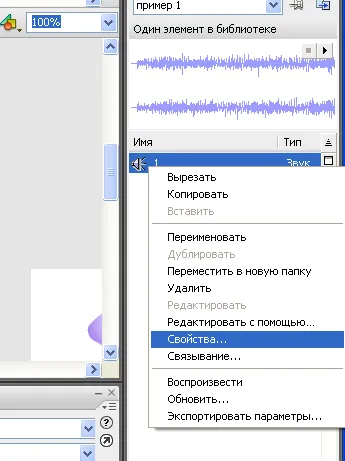
Панел Properties на звука (Sound Properties).
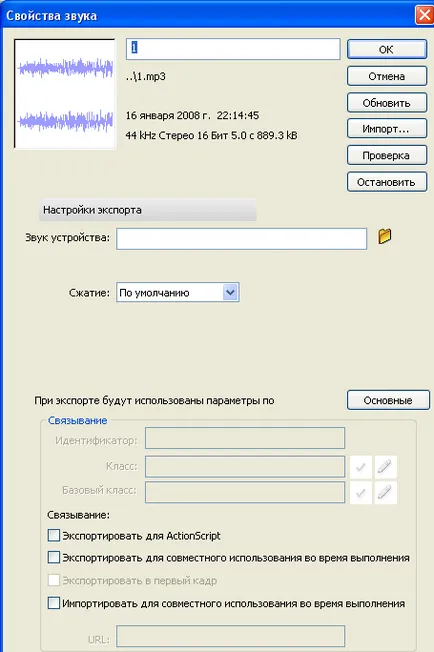
Изберете една от опциите за компресиране: По подразбиране (Default), ADPCM. MP 3 Без конвертиране (Raw) или Speech (Реч).

Кликнете Test (Тест). да играе на звука веднъж и Stop (Стоп). ако искате да спрете звука.
Ако е необходимо, регулирайте настройките за износ, докато получите желаното качество / размер на звука.
Compression Вариант по подразбиране
ADPCM компресия
опция ADPCM компресия позволява използването ADPCM алгоритъм за компресиране (Adaptive Differential Pulse Code Modulation), която произвежда компресия фиксиран лихвен процент, в която всички данни се компресира в една и съща стойност. използването на
За да използвате ADPCM компресионно:
- В диалоговия прозорец, настройките на звука (Sound свойства), изберете Compression ADPCM в менюто (натиск).
- За предварителна обработка, изберете Конвертиране Стерео да Моно (Convert Стерео да MONO) (да се смесват каналите на стерео на моно. (Mono незасегнати от този вариант).

Забележка: Flash не може да се увеличи честотата на дискретизация кХц на внесен звук по-горе, че е важно, с които то е било внесено.
опция MP3 компресия
опция за компресиране MP3 ви позволява да експортирате звучи с MP3-сгъстен. MP3 (MPEG-1 Audio Layer-3) # 151; ефикасен алгоритъм за намаляване на количеството на ненужната информация, която се използва за описание на цифрово аудио и като се вземат предвид характеристиките на звука възприятие. Известно е, например, че едно лице се характеризира неравномерно чувствителност към възприемане на звука с различни честоти. Препоръчително е да използвате MP3 формат при износа на дълги аудио саундтраци, като например музикални записи. Когато експортирате вносна MP3-файл, можете да оставите настройките, с които се внасят.
Вариант Без конвертиране (Raw)
Не износа опция преобразуване звуци без компресия.
Тази опция (реч)
Препоръчително е да изберете опцията да изнесе реч. В този случай, алгоритъмът за компресия се използва, специално пригодена за реч компресия.
Използването на компресия на всички звуци

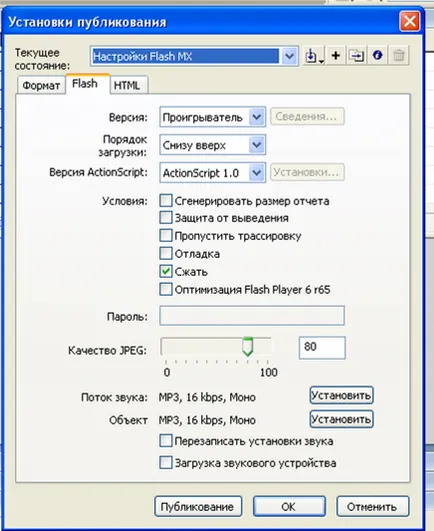
За да се определи честотата и степента на аудио компресия за всички стрийминг звуци или събитие звучи в клипа, кликнете върху бутона Set (Set) в предната част на аудио поток (Audio Stream), за да редактирате стрийминг звуци или събитие аудио (Audio Event) за звуци събития за редактиране и изберете опции за компресия честотата и качеството на звука в диалоговия прозорец за настройка на (Настройки на звука).
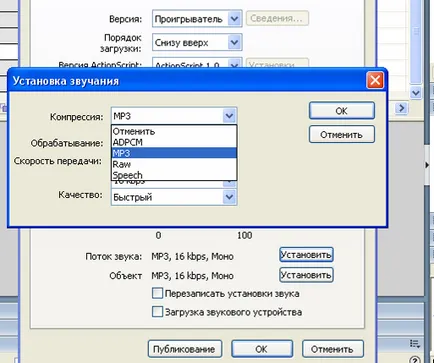
- Не се тревожете поточни звуци.
- Регулирайте началната и крайната точка на звуци, за да не се запази мълчание.
- Използвайте един и същ звук, приложима за нея най-различни ефекти, за да се постигне илюзията за възпроизвеждане на различни звуци.
- Използвайте отделни настройки за компресиране за различни аудио файлове.
- Използвайте кръгови фигури (панти) за кратки звуци, за да създаде музикален фон.
Интерфейсът е по-изразителен при натискане на бутоните, придружени не само визуални, но и звукови ефекти. Можете да свържете звуци с различни състояния на символ един бутон. Защото звуците се съхраняват с бутоните за символи, те ще работят за всички негови копия. За да добавите бутон звук, изпълнете следните стъпки:
- Създаване на нов файл # 150; Flash документ.
- Изтеглете Finish Window # 150; споделени библиотеки # 150; Копчета (Window # 150; Други панели # 150; Общи библиотеки # 150; Копчета) и да изберете символа на бутон в прозореца на библиотеката и го преместете върху масата. (Ако не разполагате в програмата за библиотека, изтеглете бутоните Finish 1)

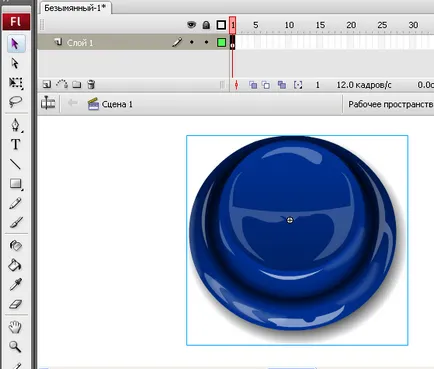
- Отворете прозореца отбор библиотека проект # 150; Библиотека (Window # 150; Библиотека). изберете бутон и щракване с десния бутон, изберете режим на редактиране или 2 Кликнете два пъти върху левия бутон върху бутона на мишката. Резултатът ще Timeline бутон.
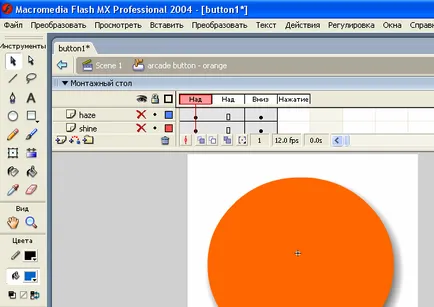
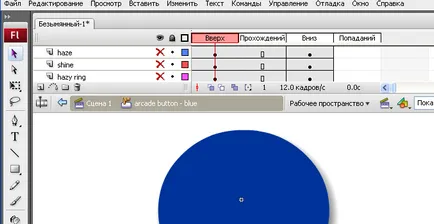
- В бутона на таблица с времена добавяте звук слой.
- В този слой, създаване на ключов кадър, който съответства на състоянието на бутона, който искате да звучи.
- Ако искате да звучи с бутона, създаване на ключов кадър (F 6) в кадър с надпис Hit (надолу). Внос в библиотеката нужда от звук, или да използвате готови файлове от библиотека от звуци, а след това го добавите към Хит ключов кадър (надолу).
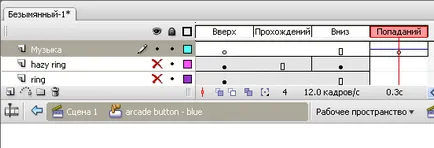
- Тестване на проекта, кликнете CRL + ENTER ключове.
За точкуване на други държави, трябва да повторите процедурата, описана по-горе бутон.
Моля, имайте предвид, че образът на звука се определя на специфично състояние на бутона, отнема само един кадър в диаграмата на времето, което съответства на тази на
- Запазете файла като Familiya_19.fla.
- Публикуване в .swf формат. HTML
- И изпрати в един архив.
- Направете пощенска картичка.
- Запазете файла като Familiya_20.fla.
- Публикуване в .swf формат
- И изпрати в един архив.
Според научната дефиниция, "светлина - е електромагнитно излъчване" или енергия, която се разпространява в пространството със същата скорост, под въздействието на естествени или изкуствени източник на светлина (слънцето, лампи с нажежаема жичка и т.н ..). Тази енергия се разглежда по физика като електромагнитни вълни, които се различават по своята дължина.
Лобачевски СЪДЪРЖАНИЕ Въведение 4 Общи бележки 4 Избор на изследователски теми 7 взаимодействие с ръководител 7 Проблем изследването 9 Осъществяване на библиография и работа с литературата 10 Осъществяване библиографска апарат 13 Състав проучване 18 предметни рубрики текст 22 езика и стила на представяне 24 Обемът на работа и правилата на своите регистрация 26 Основни принципи визуализация на социологически данни 28 разбира защита и дипломни работи 42 степен на защита за работа 44 допълнение приложение I. Проба за избор на тема.